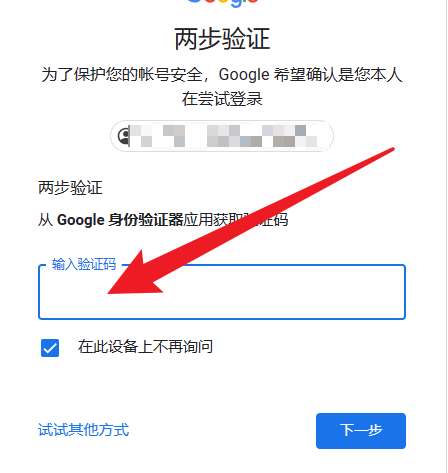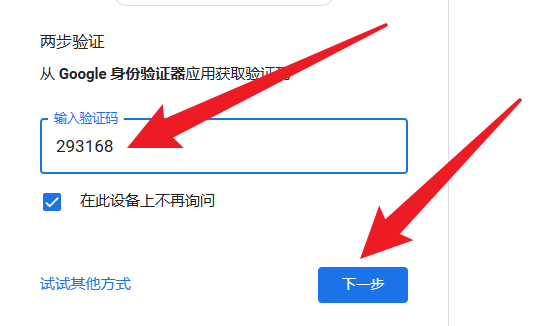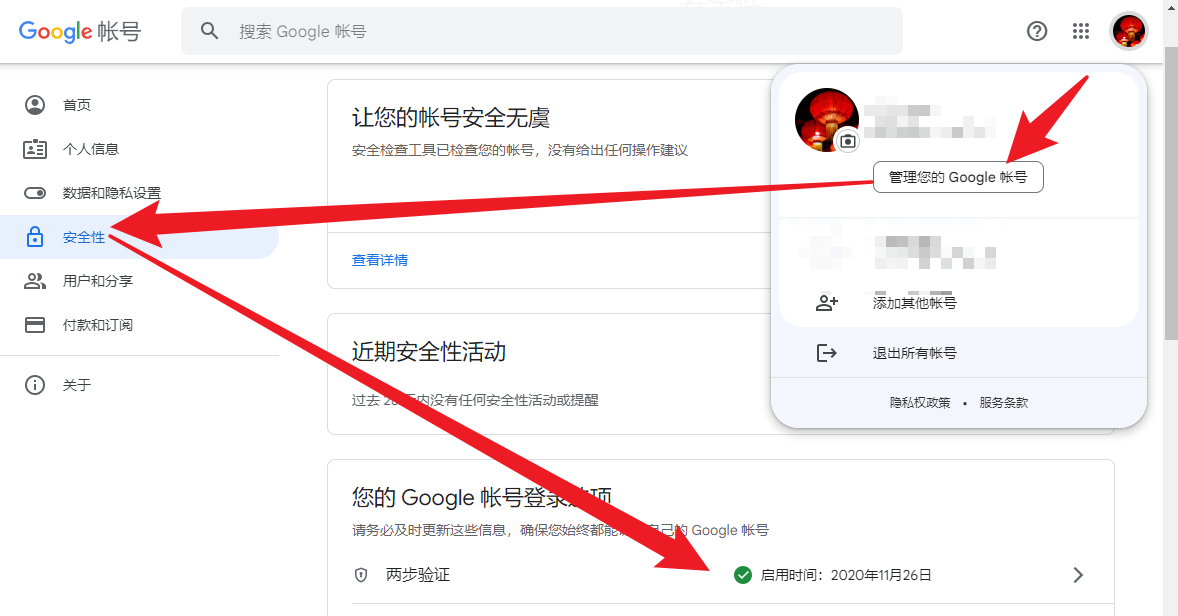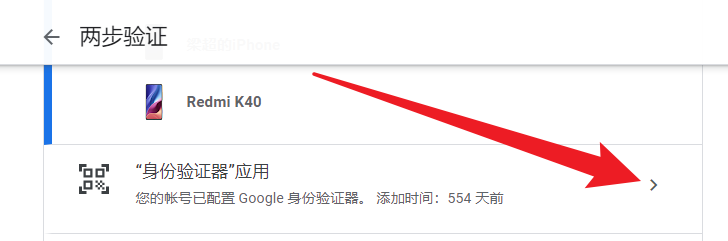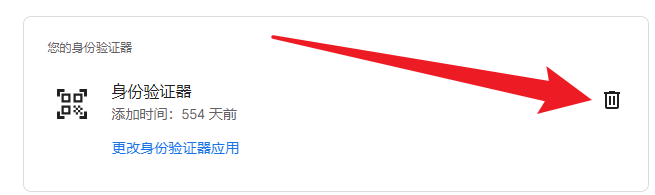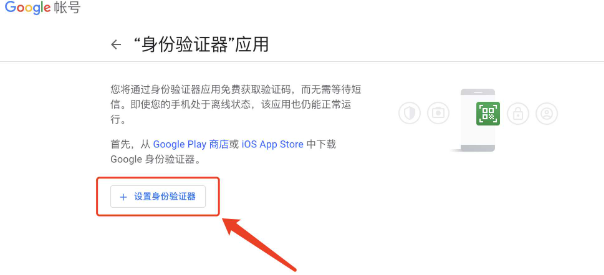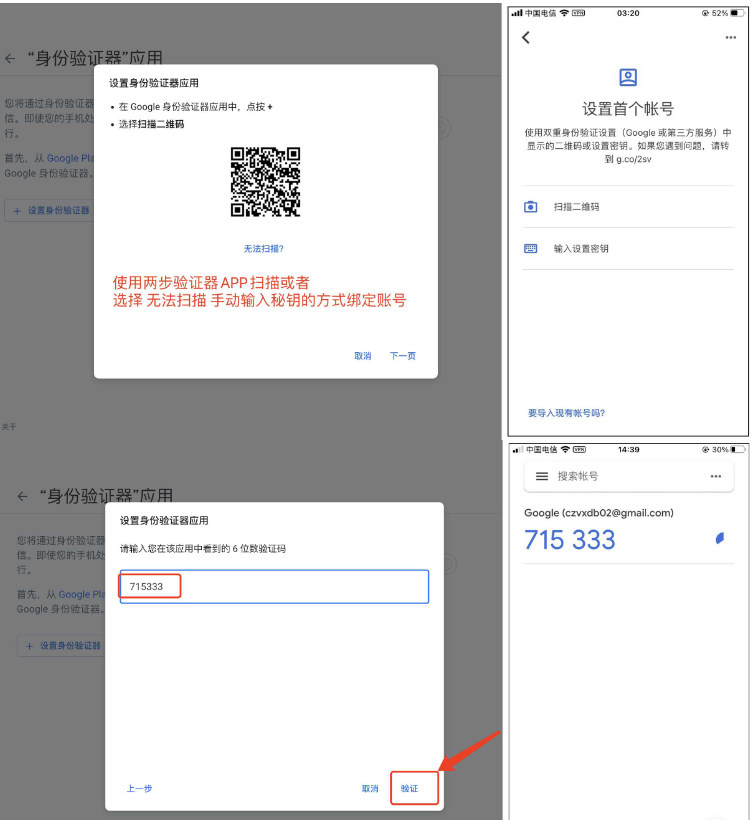使用密钥
秘钥为一串字符串:比如:YVFe 9uGA PkJf hpzG dZ3k 登录谷歌的时候,需要填入身份验证器的验证码,如下图:
这时候需要我们把卡密中的密钥转化成验证码,操作步骤如下:
首先我们打开这个网站:https://lzltool.com/GoogleDynamicPassword/Index
按照途中步骤操作:
打开网站,按照下图操作。
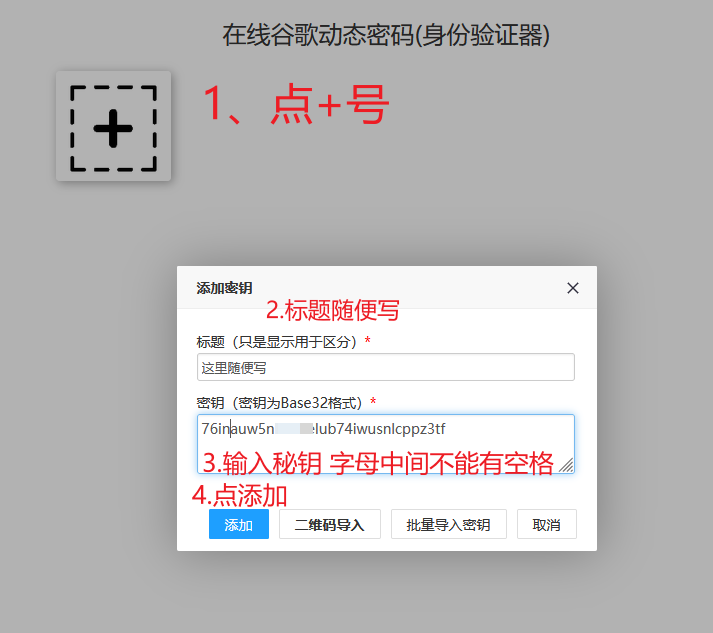
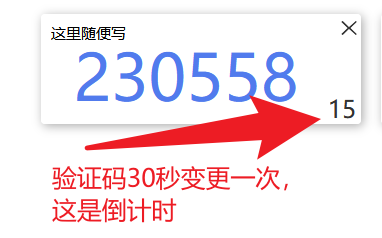
然后我们复制生成的验证码,输入到登录谷歌的界面即可。(因为截图时间差的关系,上下两张图存在验证码不一致的问题,真正操作中,填的数值要一直)
然后我们就登录上了!
- Tips:如果输入的验证码不匹配,可能是验证码过期了,填写30秒后重新生成的验证码即可!
密钥不删除可以吗?
- 可以不删除,密钥具有唯一性,除了你,没有第二个人知道。
- 密钥比绑定手机更可靠,手机号、邮箱等其他方式会更换,密钥可以一直不变!
- 如果你不想绑定或是担心泄露您的手机号,那就保存好密钥就行,如果密钥一旦丢失,账号将无法登录及其他操作!
如何关闭密钥?
登录进去谷歌账号之后,依次点击:头像---管理您的账号---安全性---两步验证
进去后,选择“身份验证器”应用,点击进去,点击垃圾桶即可!
提醒:
- 取消密钥后,请至少绑定一种验证方式,绑定手机号或邮箱,并及时开启两步验证,以避免账号出现“无法验证所有等情况”
如何更换密钥?
删除身份验证器后,重新开启,密钥就更换了!
密钥是否可以绑定其他设备?
密钥支持绑定手机(安卓和苹果都可),只支持手机。对于电脑,请在Chrome应用商店中搜索“Authenticator”。
安装好“Authenticator”App之后,按照一下步骤,继续操作绑定!
在两步验证中,找到身份验证器,并开启:
打开手机上安装的Authenticator APP,通过扫码或选择“无法扫码”手动输入密钥。第六步。手机绑定完成后,输入一次6位数的一次性验证码,完成Google两步验证器的开启!
当我们再次打开登录账号时,可以直接使用Google的两步验证器的验证码来完成登录。就出现了需要验证器登录的选项。